Що робити, якщо LinkedIn блокує профіль і з’являється помилка “You’ve already submitted a request. Please try again later.” при верифікації через Persona?
Все частіше користувачі LinkedIn стикаються з блокуванням акаунта через вимогу підтвердити свою особу за допомогою сервісу Persona. Справжньою проблемою стає ситуація, коли замість завершення процедури ви бачите помилку:
“You’ve already submitted a request. Please try again later.”
Або ж “This page isn’t working / HTTP ERROR 400”. Після цього профіль зависає між підтвердженням у LinkedIn та Persona, а підтримка сервісів просто “перекидає” відповідальність один на одного.
Я сам потрапив у цю пастку й шукав рішення майже 2 тижні. Ділюсь покроковою інструкцією, яка допомогла повернути доступ:
Покрокова інструкція: як відновити профіль LinkedIn при помилці “You’ve already submitted a request. Please try again later.”
1. Перейдіть на сторінку входу LinkedIn
Відкрийте сайт linkedin.com і натисніть кнопку Sign in («Увійти»).
2. Натисніть «Forgot password?» («Забули пароль?»)
Під формою для входу знайдіть і натисніть посилання Forgot password? («Забули пароль?»).
3. Введіть свою поточну електронну пошту
Вкажіть email, який прив’язаний до вашого профілю.
4. Натисніть «Can’t access your email?» («Немаєте доступу до email?»)
На сторінці відновлення пароля знайдіть посилання Can’t access your email? («Немаєте доступу до своєї електронної пошти?») і натисніть на нього.
5. Введіть нову адресу електронної пошти
У полі введіть нову (актуальну) адресу електронної пошти, до якої маєте доступ.
6. Пройдіть повторну верифікацію через документ (ID)
З’явиться знайоме вікно з проханням пройти ідентифікацію через документ (ID) через Persona. Тепер цей етап має спрацювати коректно, без помилки.
7. Дочекайтеся листа від LinkedIn
Після успішної верифікації LinkedIn надішле лист з подальшими інструкціями для зміни пароля та відновлення доступу до профілю.
Висновок:
Помилка “You’ve already submitted a request. Please try again later.” часто означає, що система зависла між двома перевірками. Використайте описану інструкцію – вона допомогла багатьом користувачам вирішити цю проблему і повернути контроль над акаунтом LinkedIn.
P.S. Якщо вам знайомі подібні ситуації – пишіть у коментарях чи на YouTube-каналі Linked Promo. Об’єднаємо досвід, щоб швидше знаходити рішення!

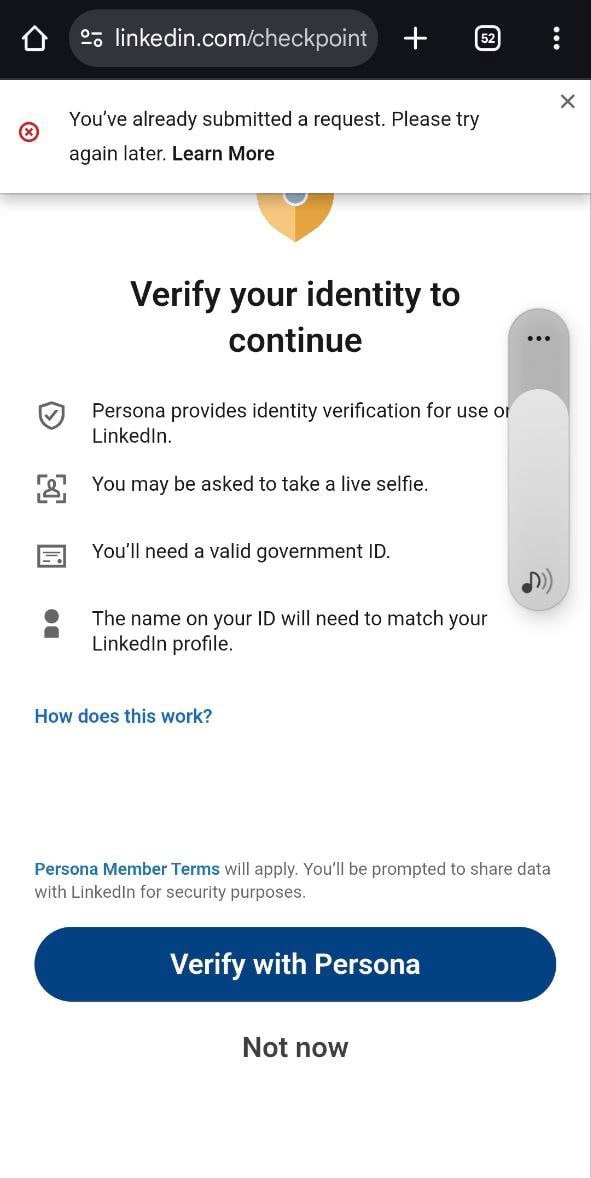



Залишити коментар